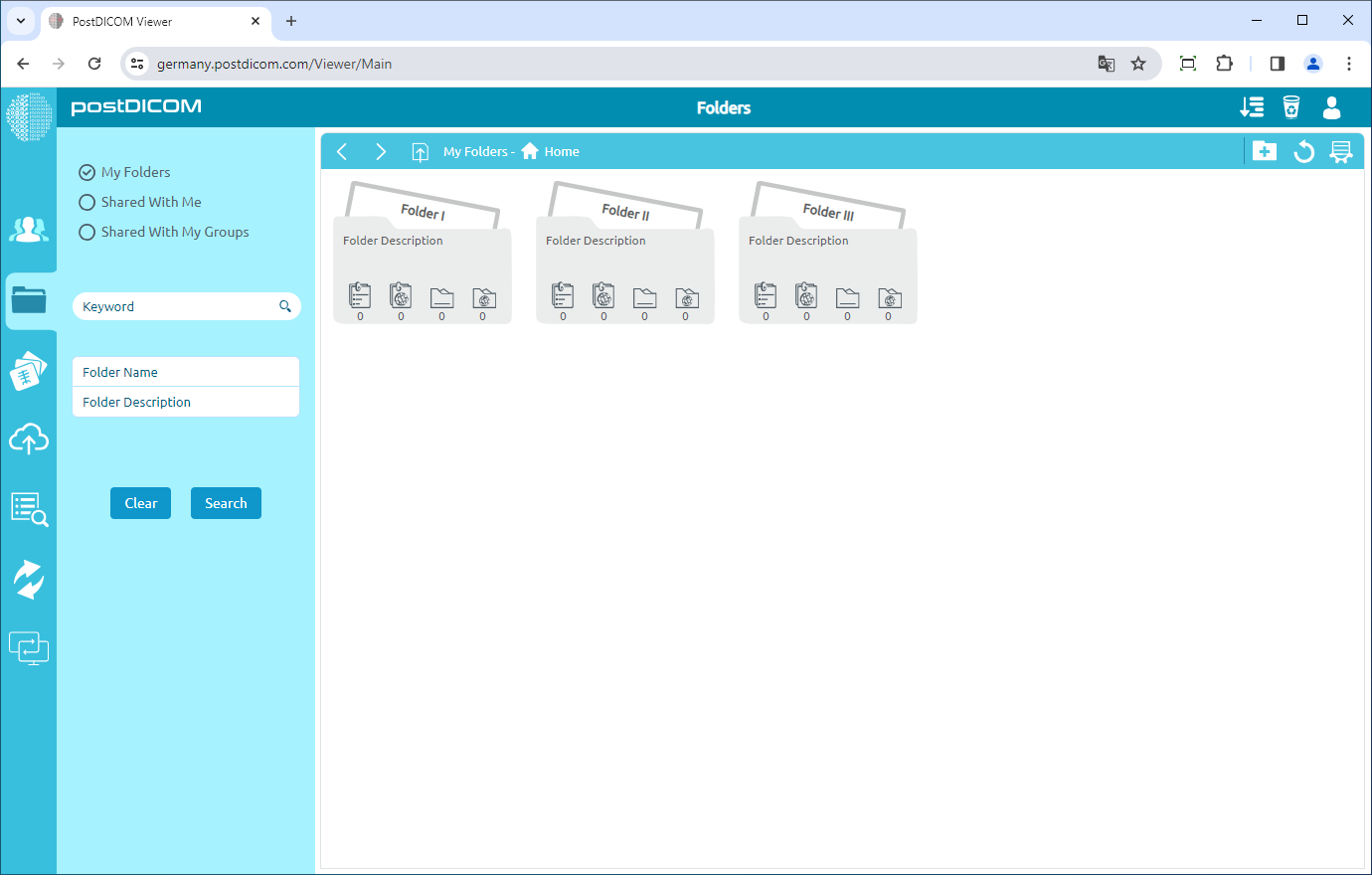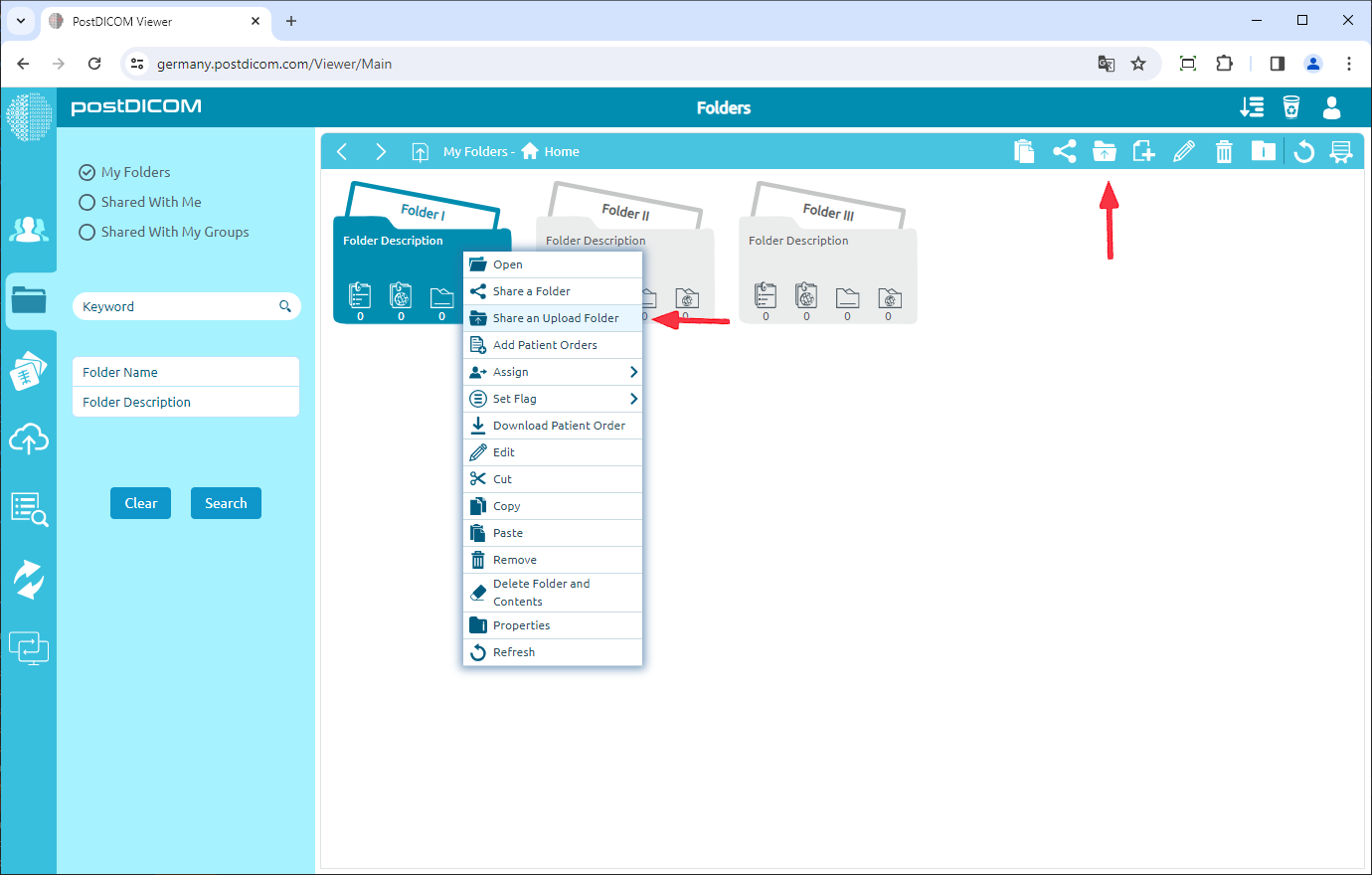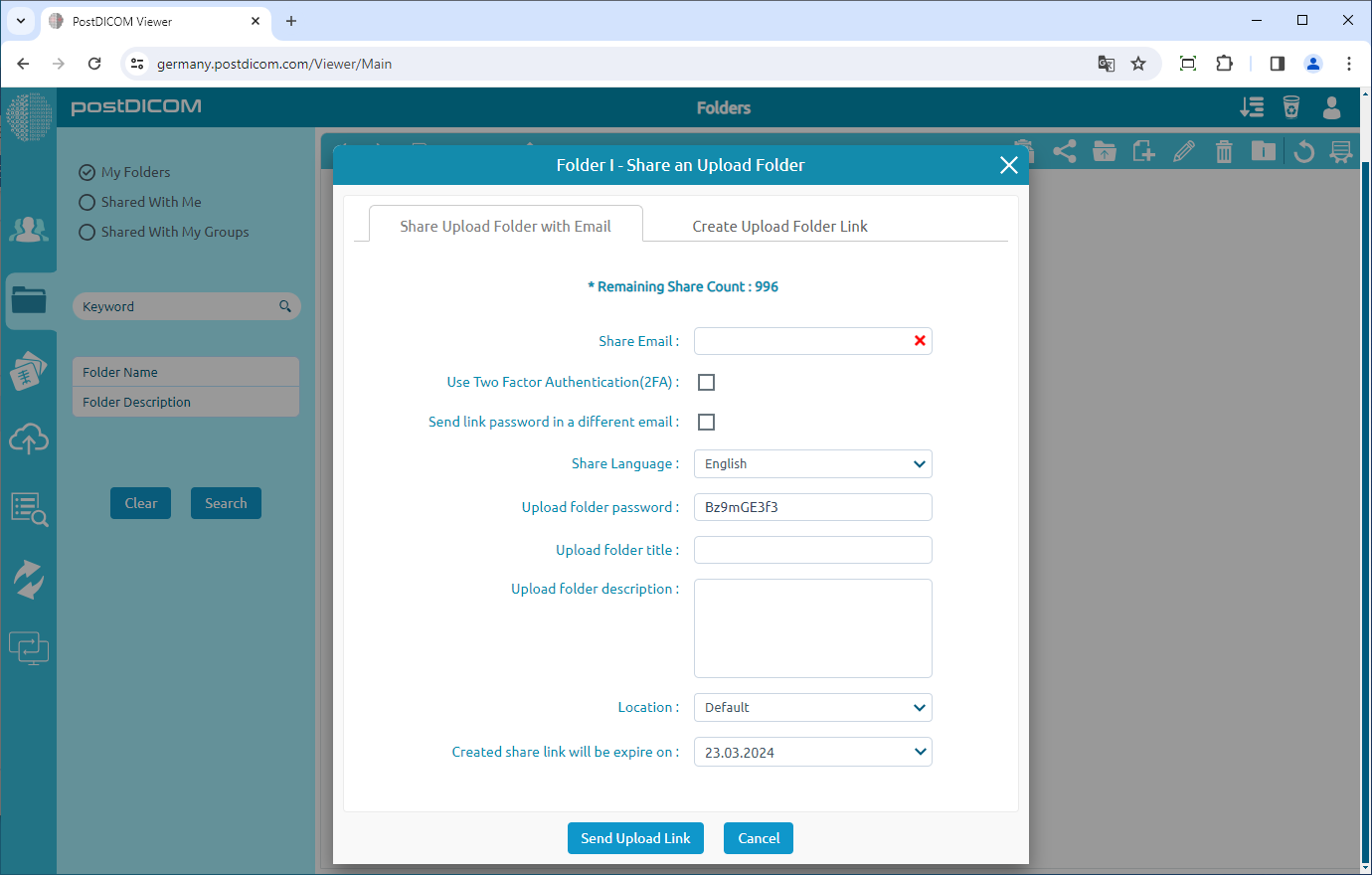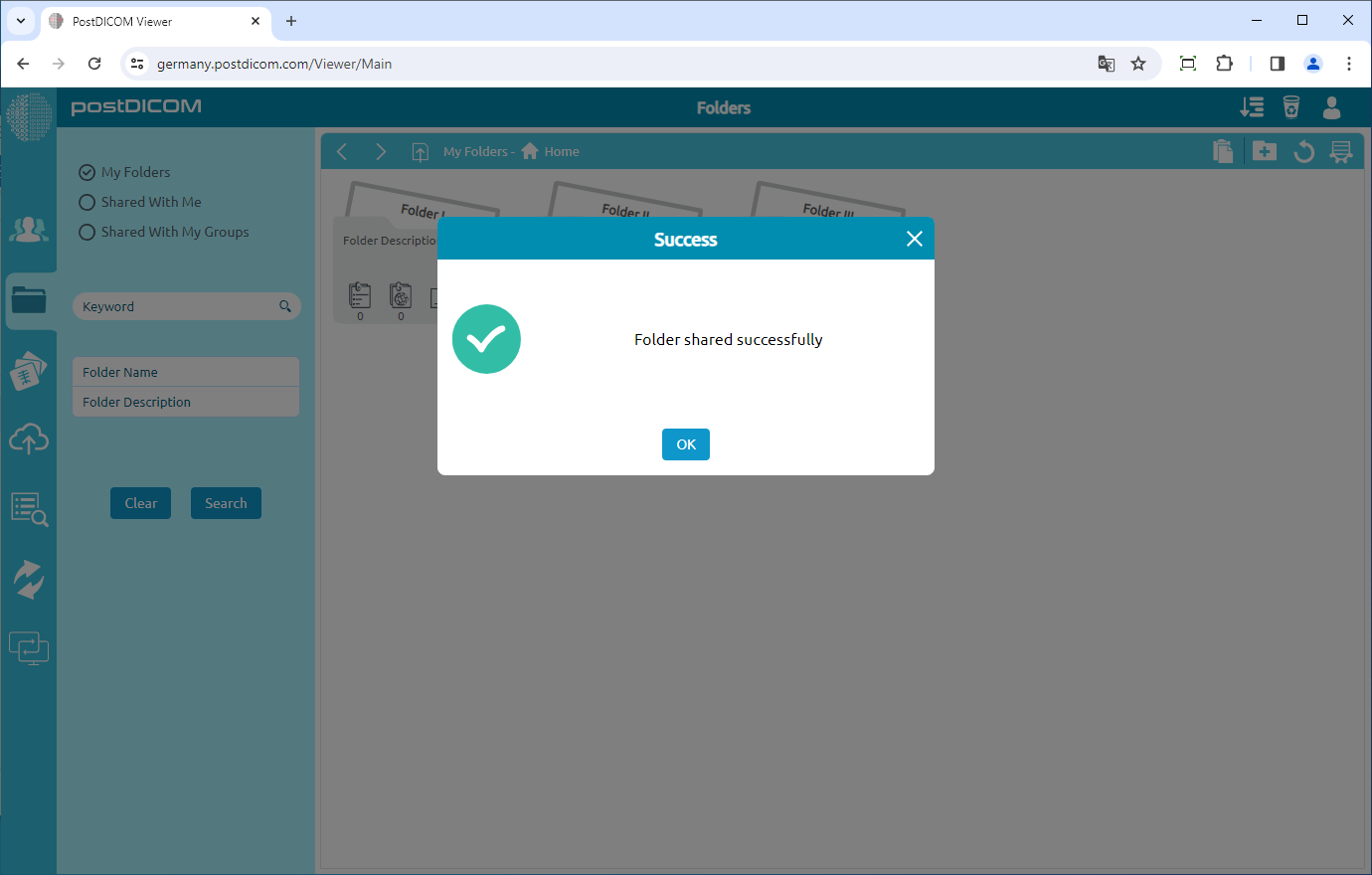Foldery i ich zawartość można przeglądać z trzech różnych lokalizacji. Pierwsza z nich znajduje się w sekcji „Foldery” na ekranie głównym. Druga to formularz „Wybierz folder”, wyświetlany podczas przesyłania obrazów medycznych i dokumentów klinicznych do folderów. Trzecia to formularz „Wybierz folder”, wyświetlany na stronie wyników wyszukiwania, gdy do folderów dodawane są badania pacjentów. W tych trzech lokalizacjach wygląd folderów, pasek narzędzi i funkcje są identyczne, dlatego w tym artykule wykorzystano zrzuty ekranu z sekcji „Foldery”.
W sekcji „Foldery” wyświetlane są wszystkie foldery i ich zawartość.
Kliknij folder, który chcesz udostępnić. Po kliknięciu wybrany folder zmieni kolor na niebieski, a jeśli klikniesz ponownie, zostanie anulowany. Po wybraniu folderu możesz kliknąć ikonę „Udostępnij folder przesyłania” w prawym górnym rogu formularza lub kliknij prawym przyciskiem myszy i wybierz „Udostępnij folder przesyłania”
Po kliknięciu ikony zobaczysz formularz Udostępnij folder przesyłania za pomocą poczty e-mail, użyj uwierzytelniania dwuskładnikowego (2FA), wyślij hasło łącza w innym polu e-mail, język, na który chcesz przekonwertować dokument, hasło folderu, tytuł folderu, opis folderu i data wygaśnięcia. Obowiązkowe jest wypełnienie adresu e-mail odbiorcy i hasła używanego do przeglądania udostępnionych treści. Upewnij się, że używasz silnego hasła. Napisz nazwę udostępniania i opis folderu, a następnie ustaw dzień wygaśnięcia udostępniania. Użytkownik udostępniony nie będzie mógł zobaczyć zawartości folderu udostępnionego po upływie daty ważności. Po wprowadzeniu wszystkich wartości kliknij przycisk „Wyślij link do przesyłania”. Prześlij link do folderu i hasło zostaną wysłane na wprowadzony adres e-mail. W ten sposób, jeśli prześlą plik, możesz go wyświetlić.
Po kliknięciu zobaczysz komunikat „Folder udostępniony pomyślnie”. Możesz również wyświetlić i wydrukować szczegóły udostępniania.